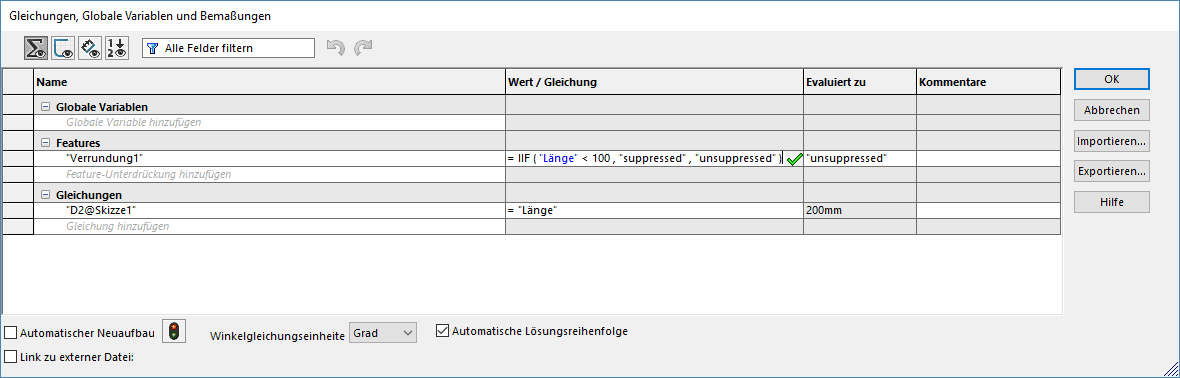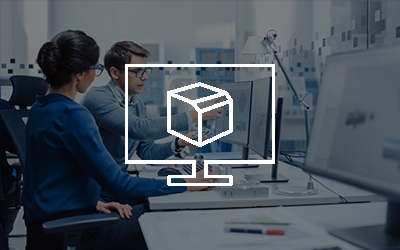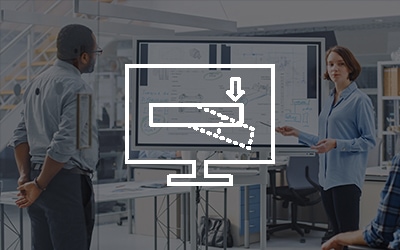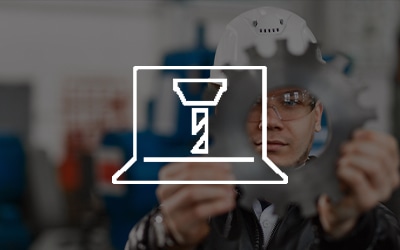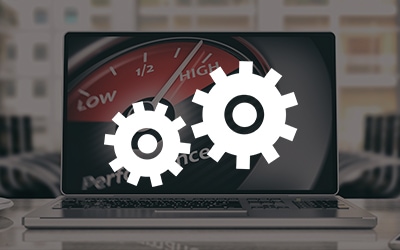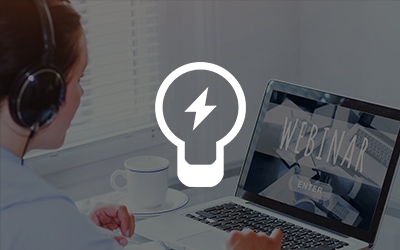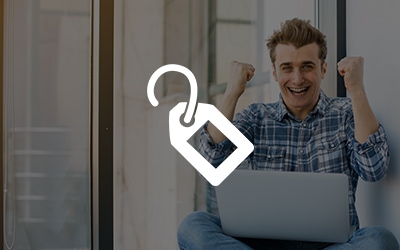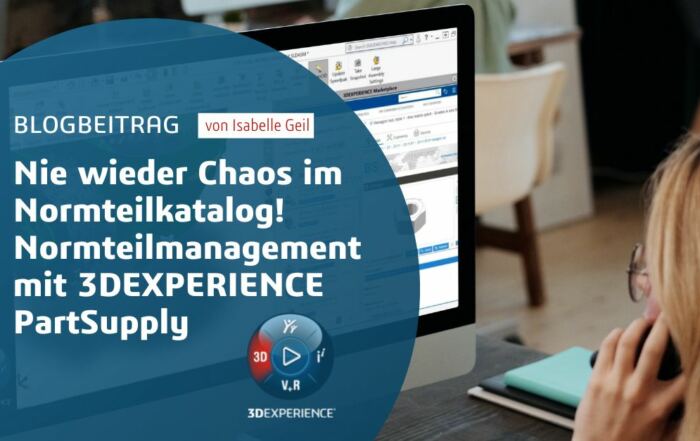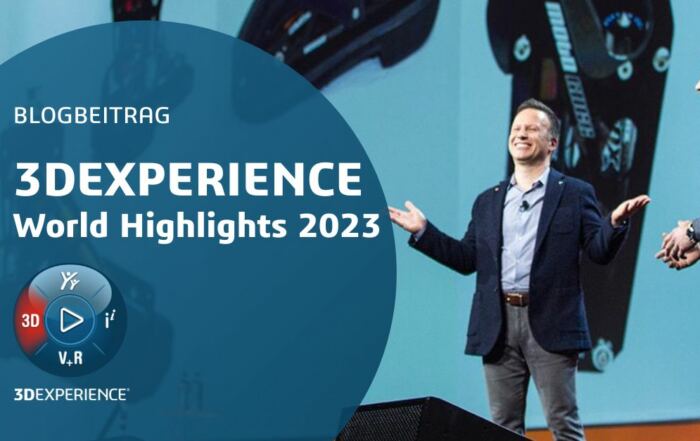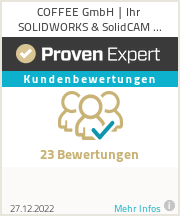Sie wollen, dass ein bestimmtes SOLIDWORKS Feature nur unter von Ihnen definierten Bedingungen eingeblendet wird? Gar kein Problem. Ich zeige Ihnen am Beispiel einer Verrundung, wie Sie schnell und einfach so eine “Wenn-dann-Formel” anlegen.
Ich öffne dazu meine Datei und füge in den Dateieigenschaften Länge 200 hinzu.
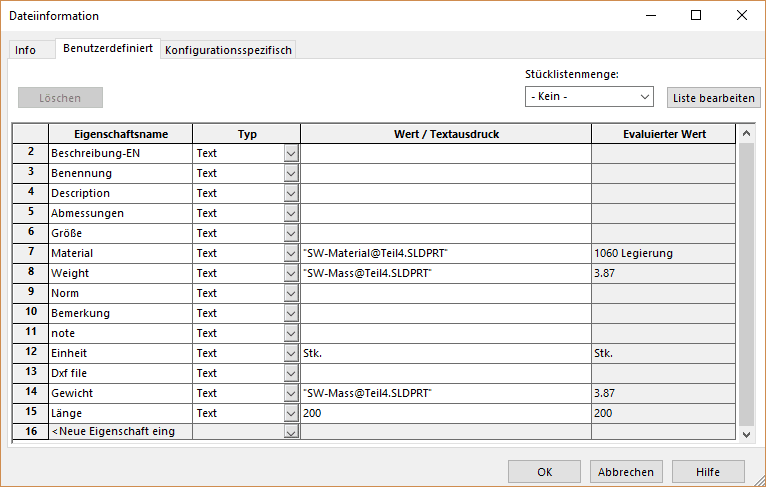
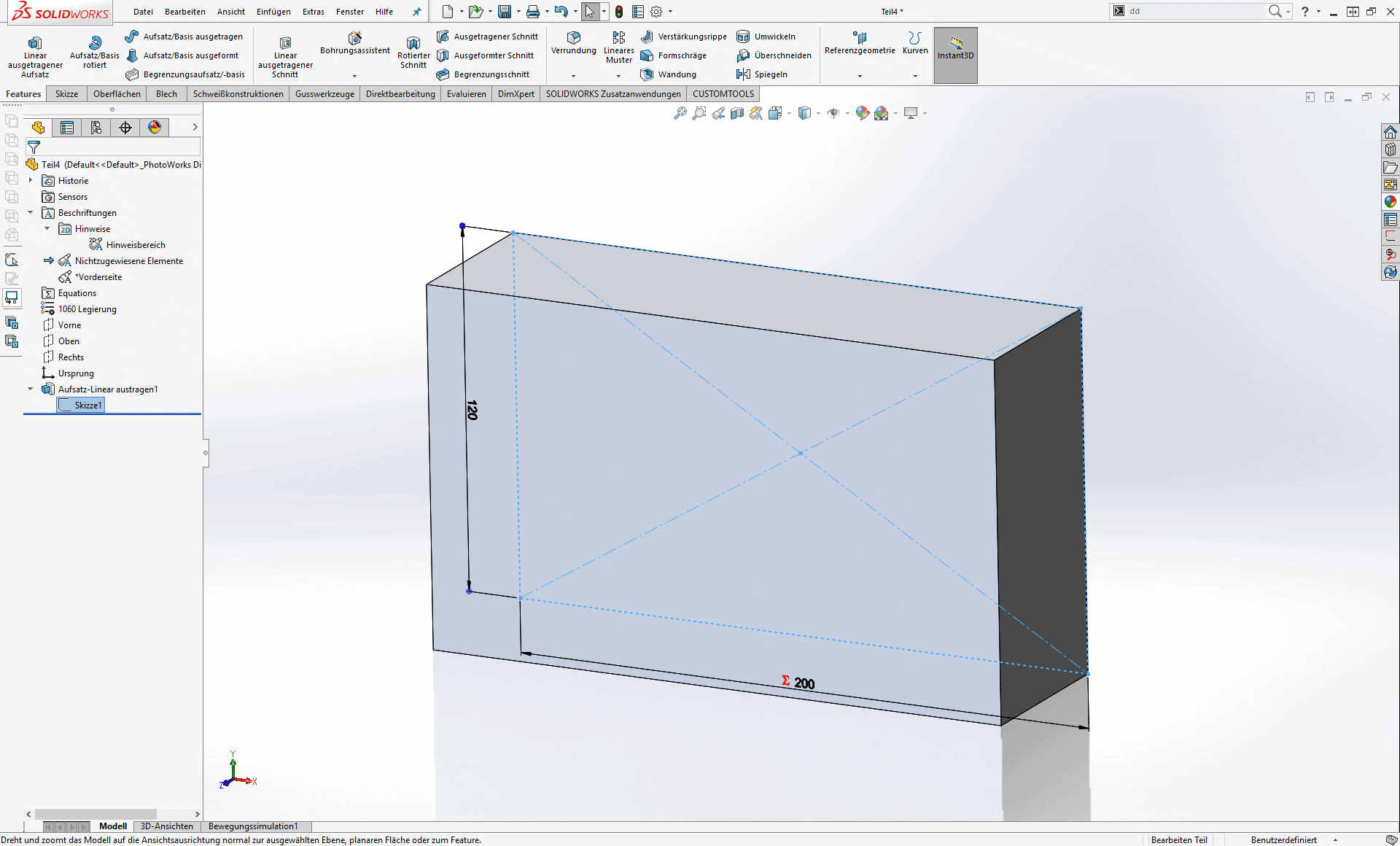
Diese verknüpfe ich mit dem Maß in meiner Grundskizze. 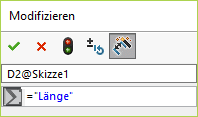
Jetzt brauche ich ein Feature das ich in Abhängigkeit setzen kann. Meine Verrundung soll bei einer Länge unter 100 unterdrückt und ansonsten dauerhaft eingeblendet werden.
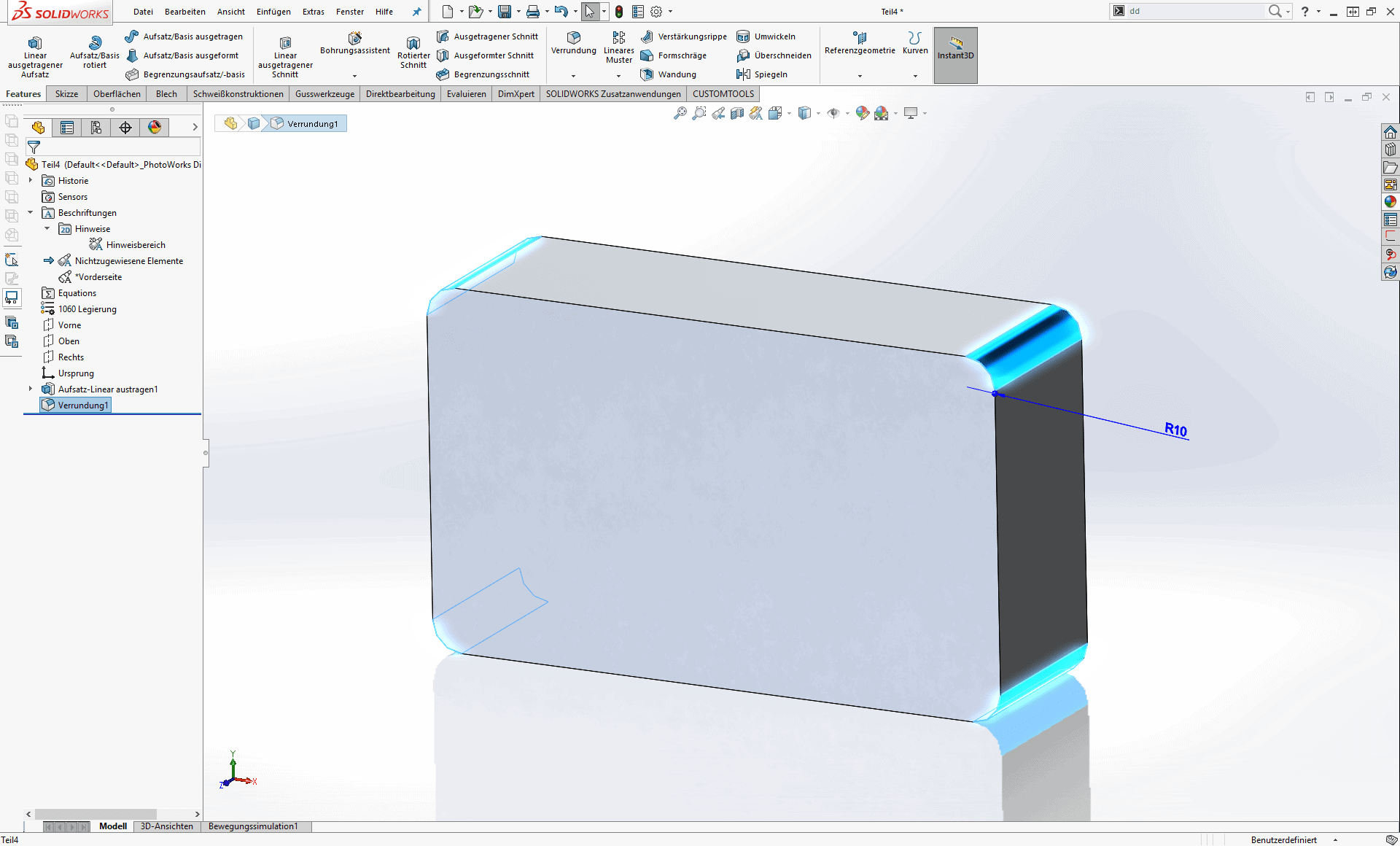
Dann gehe ich in den Ordner Equations in meinem Modellbaum und erstelle meine Formel.
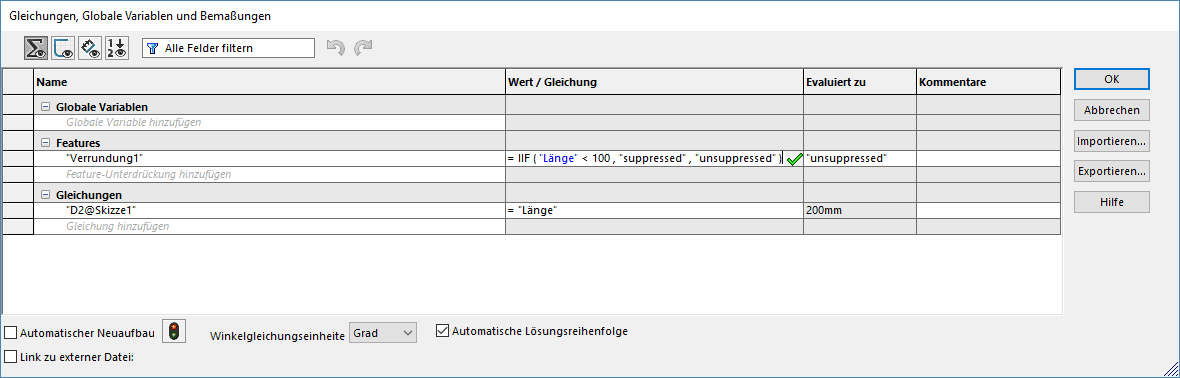
In der Spalte Name klicke ich auf das Feature, das ich unterdrücken möchte – in diesem Fall die Verrundung. Bei der Spalte Wert/Gleichung fange ich mit der – Funktion – IF an. In den Klammern hole ich mir über die Dateieigenschaften die Länge hinzu. Danach definiere ich das Größer- oder Kleiner-Zeichen in der Abhängigkeit eines Maßes.
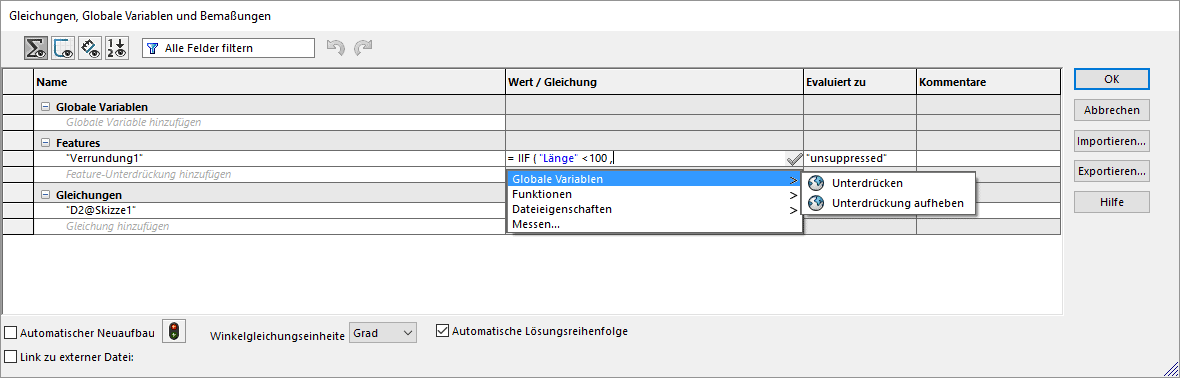
Ist der Wert unter 100, so wird die Verrundung unterdrückt. Wenn der Wert über 100 ist, ist die Unterdrückung aufgehoben und die Verrundung wird wie üblich eingeblendet.